やぁみんな!
今回は、物のサイズをわかりやすく記録できるiPhoneアプリ「My Measures & Dimensions」をご紹介するぞ。
みんな、家具を買いに行くときなどに、その家具を置く場所の広さを測ったり、高さを合わせたい家具のサイズを測ったりしたことがあるよね?
そんな時に便利なのが、今回紹介する「My Measures & Dimensions」なんだ。
サイズを覚えておきたい場所や物の写真を撮って、その写真にわかりやすくサイズを書き込むことができるぞ。
「My Measures & Dimensions」の使い方は簡単
使い方は簡単だ。
写真を撮って、サイズを書き込む。
これだけだぞ。
写真を撮る または 選ぶ
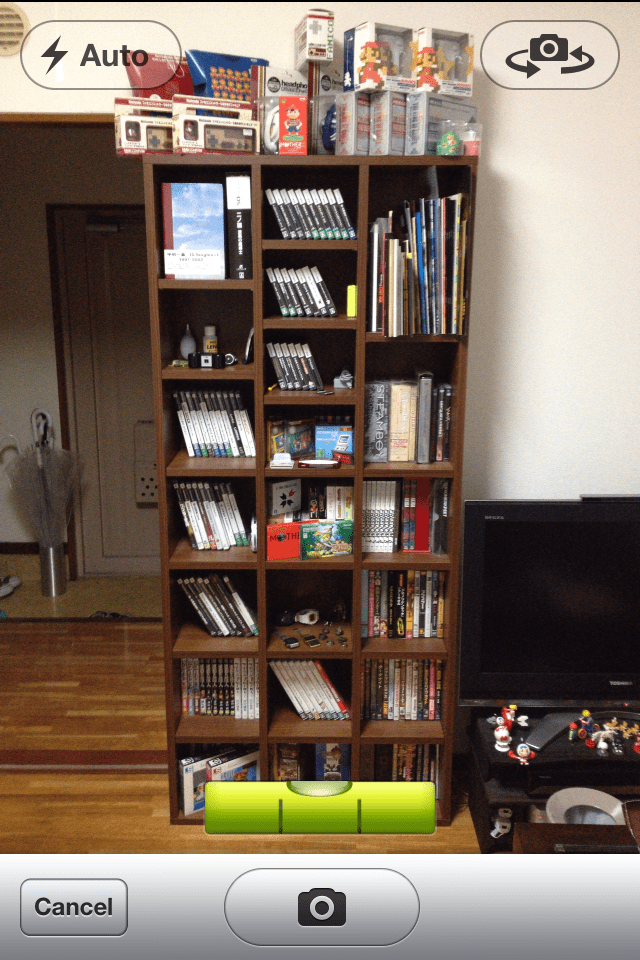
サイズを書き込む写真を撮影しよう。
iPhoneのカメラロールから選んで使うこともできるぞ。
撮影するには、[New]をタップして、[Take Photo]をタップだ。
カメラロールから選んで使う場合は、[Choose Existing Photo]をタップしよう。
サイズを書き込む
写真の用意ができたら、画面には今用意した写真と、「?」マーク付きの矢印が表示されているはずだ。
その矢印の量端をドラッグして、サイズを記入したい部分に合わせ、「?」をタップしてサイズを入力しよう。
「My Measures & Dimensions」にサイズを測る機能はないので、普通にメジャーや定規で測るか、あるいは「iPhoneをずらしながら長さを測れるiPhoneアプリ:Ruler 2」などを使おう。
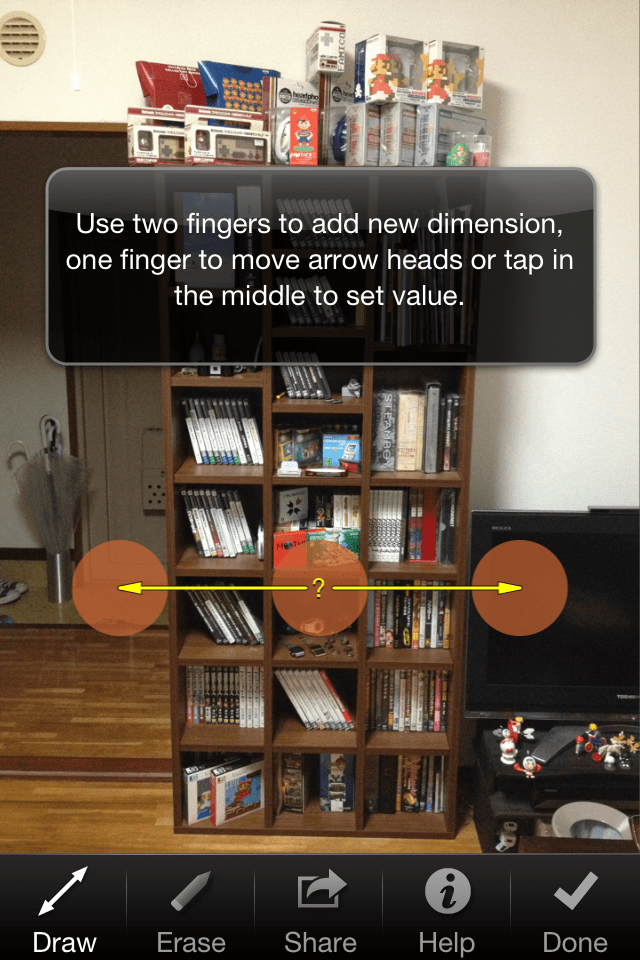
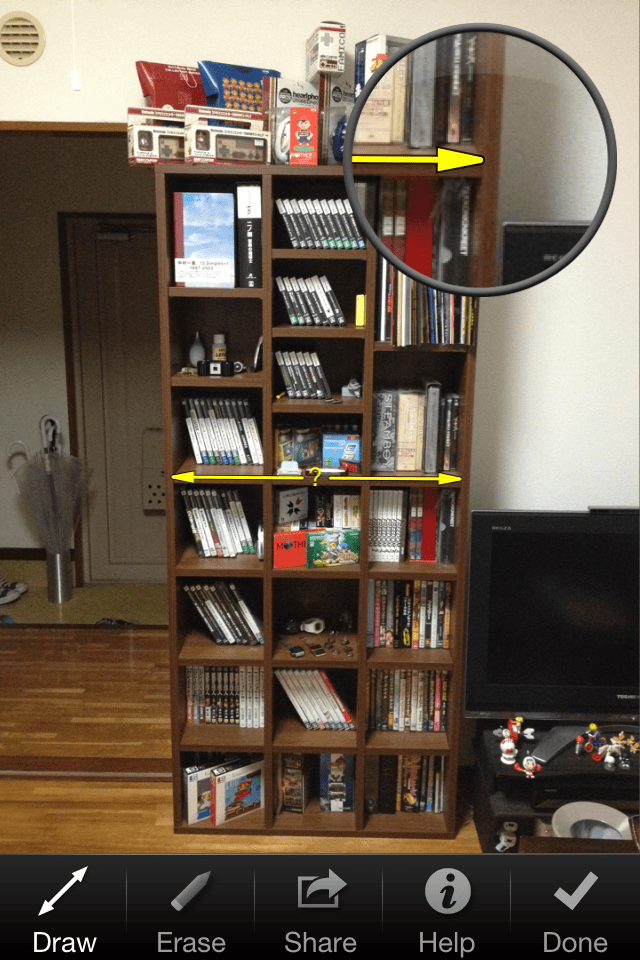
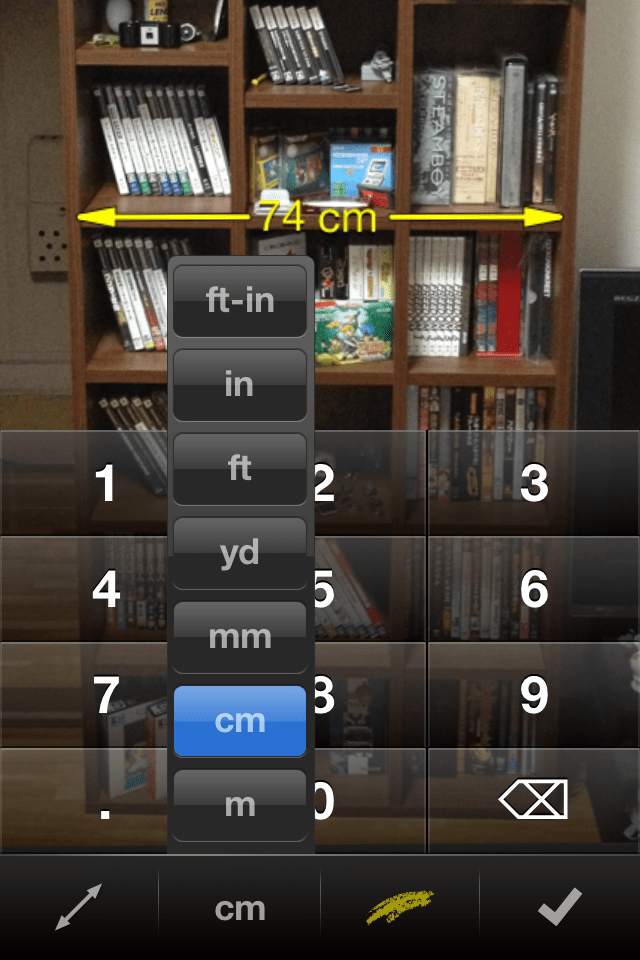
My Measures & Dimensions – SIS software
価格 : 300円
販売 : SIS d.o.o.
開発 : SIS software
My Measures & Dimensions PRO – SIS d.o.o.
価格 : 800円
販売 : SIS d.o.o.
開発 : SIS software

